
Le message « Stockage presque saturé » commence à vous taper sur les nerfs ? Vous êtes arrivé au point où vous ne pouvez plus prendre une seule photo sur l’iPhone ?
Il est temps de faire un peu de ménage ! Non, rassurez-vous, on ne va pas effacer l’iPhone complétement. En revanche, on va vous apprendre dans cet article à faire le tri dans vos données. C’est le moment de décider quelles photos et applications supprimer, de quel historique se débarasser, ou encore écarter les livres que vous ne lirez (ou n’écouterez) probablement plus sur l’iPhone. Si vous n’êtes pas prêt à vous séparer des centaines de photos de votre chat ou des SMS de votre ex, nous allons également vous montrer comment faire pour vider le cache iPhone et nettoyer son iPhone sans effacer les données importantes. Ces astuces vous serviront aussi pour préparer l’iPhone à la vente.
Voyons tout d’abord ce qui occupe de la place sur votre iPhone : rendez-vous dans Réglages → Général → Stockage iPhone. Si vous descendez un peu plus bas, vous verrez les statistiques des applications une par une, avec l’espace qu’elles occupent :
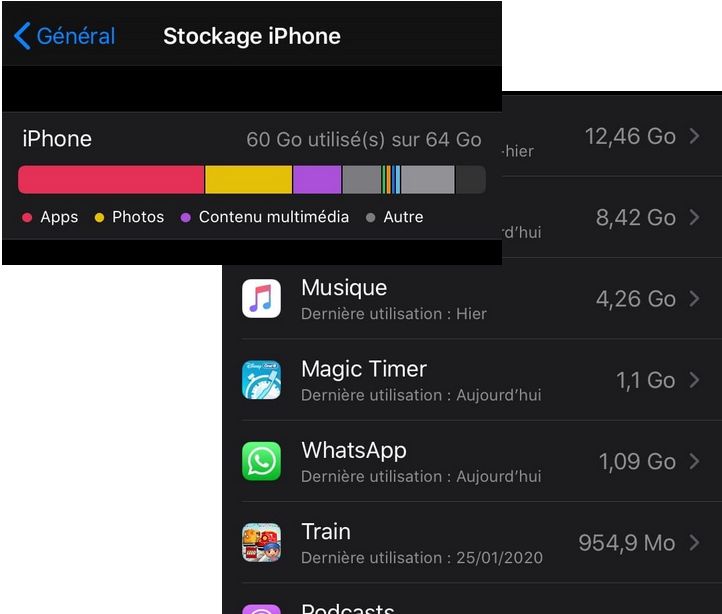
Surpris ? 😯
Voici ce qui était pour ma part le plus encombrant sur mon iPhone, et ce que vous allez vous aussi pouvoir supprimer, et sauvegarder sur le PC si besoin, en suivant ce guide :
- Photos et vidéos
- Applications
- Musique, Podcasts et Livres
- SMS et appels
- Vider le cache Safari
👉 Vider le répertoire « Autre » dans le stockage iPhone.
Faites attention à la sauvegarde complète de l’iPhone. Lorsque vous effectuez une sauvegarde, votre iPhone crée des fichiers temporaires. S’il vous reste peu d’espace libre, ces fichiers rempliront votre iPhone et il peut tout simplement s’éteindre sans qu’il soit possible de le rallumer. C’est pourquoi je recommande vivement de copier et de supprimer les données séparément et manuellement par lots.
Mettons-nous au travail !
Supprimer photos et vidéos iPhone
Pas d’inquiétude, vous n’êtes pas obligé de les effacer pour de bon. Transférons-les vers iCloud ou le PC, ça vous dit ?
Bien évidemment, Apple essaie de nous pousser vers iCloud – et comme vous le savez probablement, il n’y a que 5 Go mis à disposition des utilisateurs gratuitement.
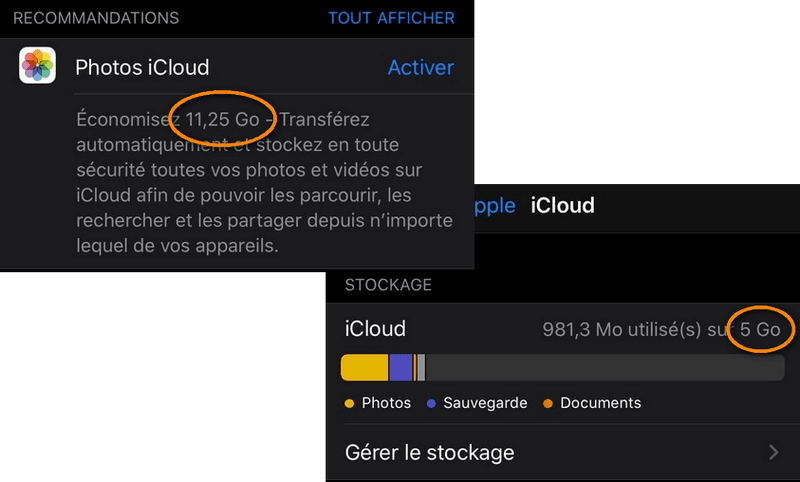
Si vous payez déjà pour des gigas supplémentaires dans iCloud, vous n’avez probablement pas de problèmes de stockage des photos. Sinon, il existe plusieurs solutions pour mettre vos photos et même les vidéos sur iCloud, notamment si vous préférez choisir vous-même les photos à sauvegarder au lieu de les synchroniser toutes de façon automatique. Et cette astuce vous permet de supprimer les photos de votre téléphone mais pas d’iCloud.
Sachez que vous pouvez réduire le poids de vos photos iPhone. Changez le format de photo dans les réglages et vos nouvelles photos vont prendre 2 fois moins d’espace.
Sauvegarder les images sur le PC
À tous ceux qui ne sont pas prêts à supprimer des milliers de photos, nous vous proposons de sauvegarder toutes les images sur le PC, puis les effacer de l’iPhone à l’aide de CopyTrans Photo.
Avec ce logiciel, il vous suffit de connecter votre iPhone à l’ordinateur pour visualiser et gérer toutes vos photos et vidéos. Les photos de l’appareil sont affichées dans la partie gauche du logiciel, et celles du PC, à droite. Il suffit de choisir celles que vous souhaitez transférer et les glisser-déposer dans un dossier sur votre PC – ou directement sur un disque dur. Sinon, utilisez la fonction de Sauvegarde complète pour transférer toute votre bibliothèque d’un coup tout en préservant la structure de vos albums.
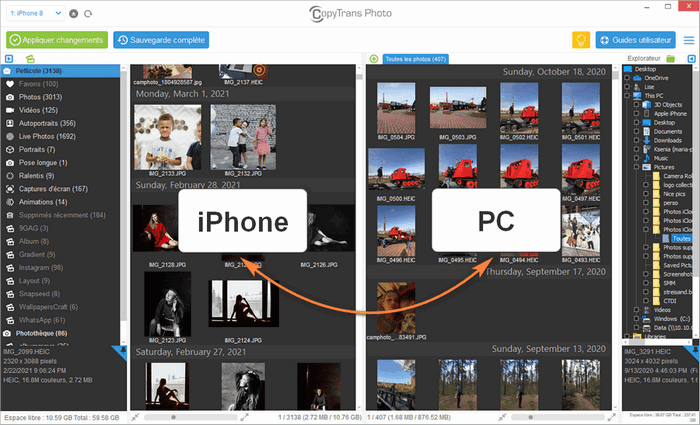
🌟 Les avantages de CopyTrans Photo :
- Interface intuitive : pas besoin d’être un pro en IT pour gérer vos photos
- Structure des albums préservée lors du transfert
- Possibilité de transférer les photos et les vidéos entre iPhone et PC dans les deux sens
- La fonction de Sauvegarde complète recopie votre bibliothèque de photos sur le PC sans créer de doublons
- Compatibilité avec tous les appareils iOS
- Une paiement unique, une utilisation à vie et 2 ans de mises à jour inclus
- Licence privée utilisable sur 5 PCs
* La version d’essai vous offre 100 actions pour évaluer le logiciel. Pour utiliser CopyTrans Photo en illimité, nous vous invitons à acquérir la version complète dans notre boutique en ligne.
Effacer des applications et vider leur cache
Saviez-vous que votre cher iPhone peut analyser les statistiques d’utilisation des applications et vous proposer de les décharger ?
Plus concrètement, si vous activez cette option, les apps que vous utilisez rarement seront désinstallées (elles seront marquées d’un petit symbole de nuage ), mais leurs données vont rester en cache sur votre appareil. Ainsi, vous pouvez les retélécharger à tout moment et récupérer tous les documents qu’elles contiennent ou les scores de vos jeux par exemple. Enfin, si vous changez d’avis, vous pouvez désactiver la suppression automatique des applications dans Réglages → App Store → Décharger les apps inutilisées.
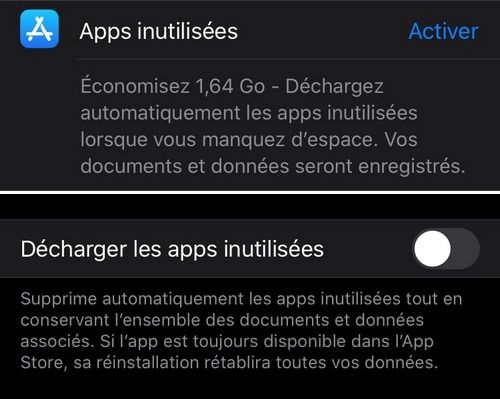 J’étais trop contente de trouver cette option, mais au moment où j’ai eu besoin d’une application, elle n’était pas disponible sur mon iPhone (et bien évidemment, pas de WiFi stable à proximité pour la recharger)…
J’étais trop contente de trouver cette option, mais au moment où j’ai eu besoin d’une application, elle n’était pas disponible sur mon iPhone (et bien évidemment, pas de WiFi stable à proximité pour la recharger)…
Puis, depuis iOS 12, Apple permet de supprimer des applications par défaut, comme Maison, Bourse ou Astuces. Si vous ne vous en servez pas, découvrez-en la liste complète.
Certaines applications sont assez gourmandes en mémoire, sans même que l’on sache pourquoi et comment. Dans ce cas-là, si vous souhaitez en effacer uniquement les données, vous pouvez supprimer l’application puis la télécharger de nouveau depuis l’App Store : ainsi, elle sera « remise à zéro ».
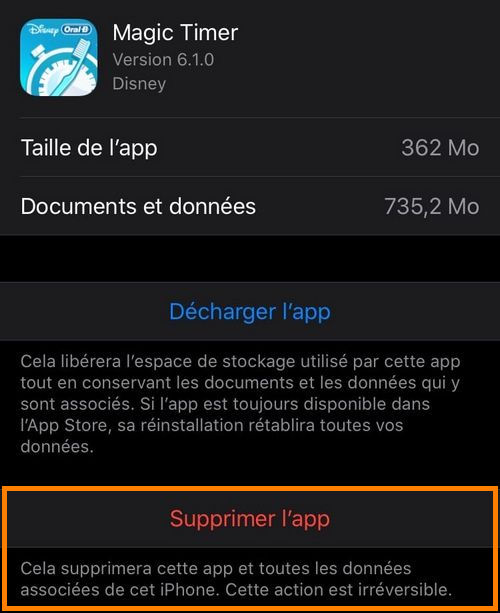
Effacer les fichiers des applications
Utilisez notre nouvel outil gratuit CopyTrans Filey pour voir tous les fichiers de votre iPhone ou iPad dans un seul endroit. Plus besoin d’ouvrir chaque application pour accéder aux fichiers : avec CopyTrans Filey, vous pouvez trier, sauvegarder ou supprimer vos documents depuis le PC en toute facilité !
- Téléchargez CopyTrans Filey en cliquant sur le bouton ci-dessous. Télécharger CopyTrans Filey
- Installez le logiciel en désarchivant le dossier .zip. Consultez notre guide d’installation si nécessaire.
- Connectez votre appareil iOS à l’ordinateur et lancez CopyTrans Filey.
- Une fois le logiciel lancé, cliquez sur « tous les fichiers » pour voir la liste de tous les fichiers de votre appareil iOS :
- Pour faciliter la recherche, vous pouvez trier les fichiers par Nom, Date, Taille ou Application en appuyant sur le titre correspondant. Vous pouvez également utiliser la barre de recherche (pour ce faire, appuyez sur l’icône de la loupe) :
- Cliquez sur Enregistrer pour sauvegarder vos fichiers sur l’ordinateur ou sur Supprimer pour effacer les fichiers sélectionnés en un seul coup :
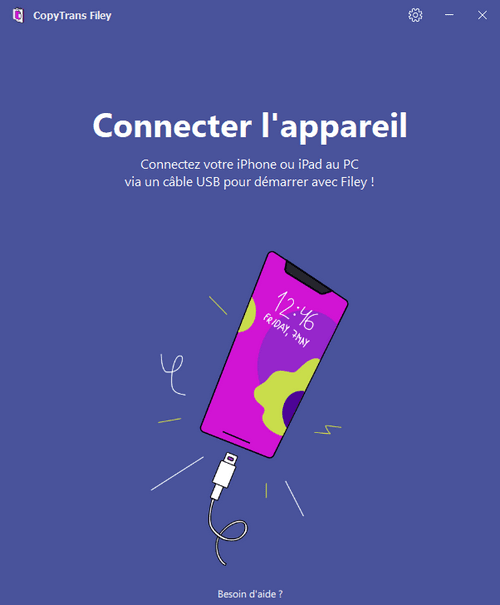
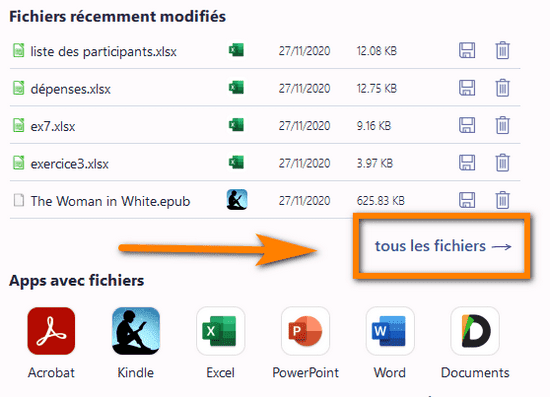
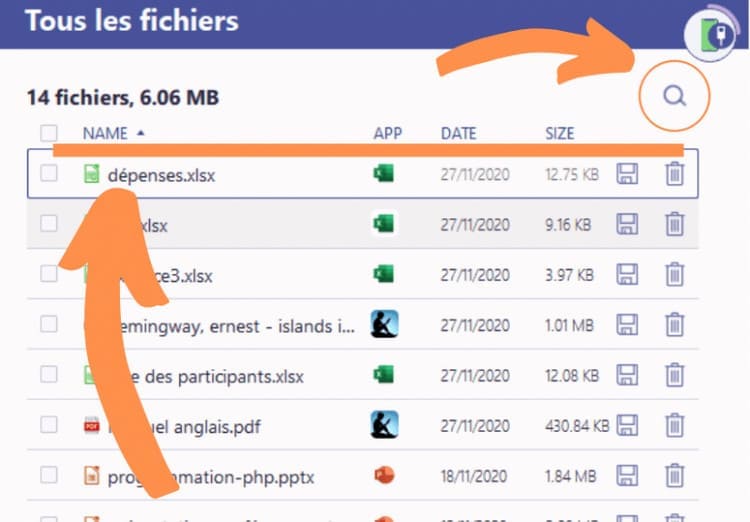
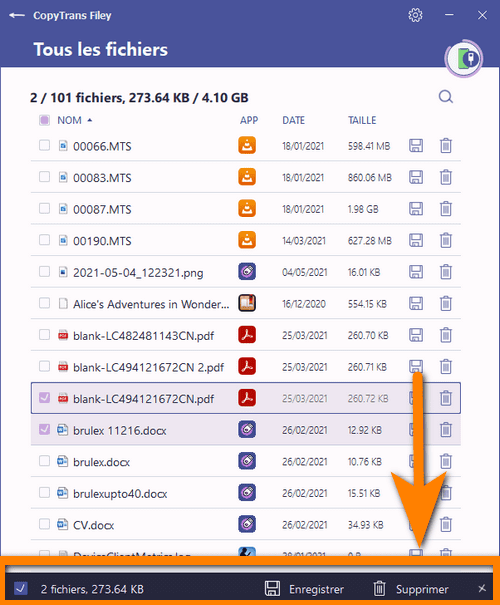
⭐ Astuce CopyTrans : CopyTras Filey vous permet d’estimer l’espace de stockage libre sur votre appareil iOS ! Voici deux façons de le faire :
Option #1. Regardez l’icône de l’iPhone en haut à droite de l’écran. Le petit cercle qui l’entoure peut être de couleurs différentes en fonction du volume d’espace libre sur votre appareil. Si le cercle est rouge, cela veut dire que l’espace est presque épuisé.
Option #2. Appuyez sur « Réglages » (la petite icône de la roue dentée en haut de l’écran à droite). Vous verrez la liste de tous les appareils connectés à CopyTrans Filey. En dessous du nom de chaque appareil, il y a une estimation de son espace libre.
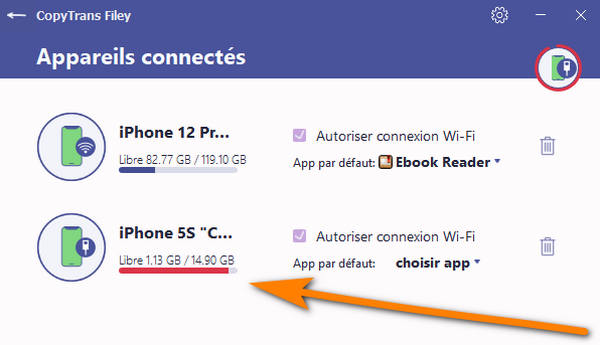
Effacer chansons, podcasts et livres
Pour les mélomanes qui ne peuvent vivre sans leurs chansons et livres audio préférés sous la main, l’iPhone devient irremplaçable avec toutes les possibilités qu’il offre. Mais quand on est trop gourmand en livres, podcasts et musique, on se rend compte qu’il est temps de faire un petit coup de ménage… Ou bien transférer vos fichiers vers le PC temporairement, où ils vont attendre patiemment leur tour. Voyons comment faire :
Musique
Si vous avez l’habitude de télécharger vos morceaux Apple Musique sur votre iPhone, vous allez, à un moment donné, vous retrouver devant la nécessité de supprimer certaines chansons, voire certains albums. Pour ce faire, choisissez les morceaux à effacer et cliquez sur le menu :
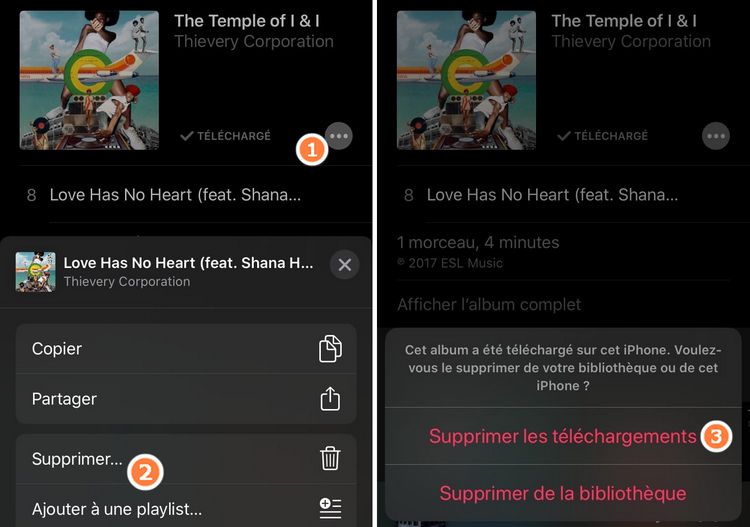
Pour une gestion efficace des morceaux téléchargés manuellement, ainsi que des podcasts, livres (y compris livres audio), PDF et sonneries, nous vous offrons notre logiciel gratuit CopyTrans Manager : il est possible de transférer vos fichiers MP3 préférés depuis le PC par un simple glisser-déposer, puis les organiser ou les supprimer.
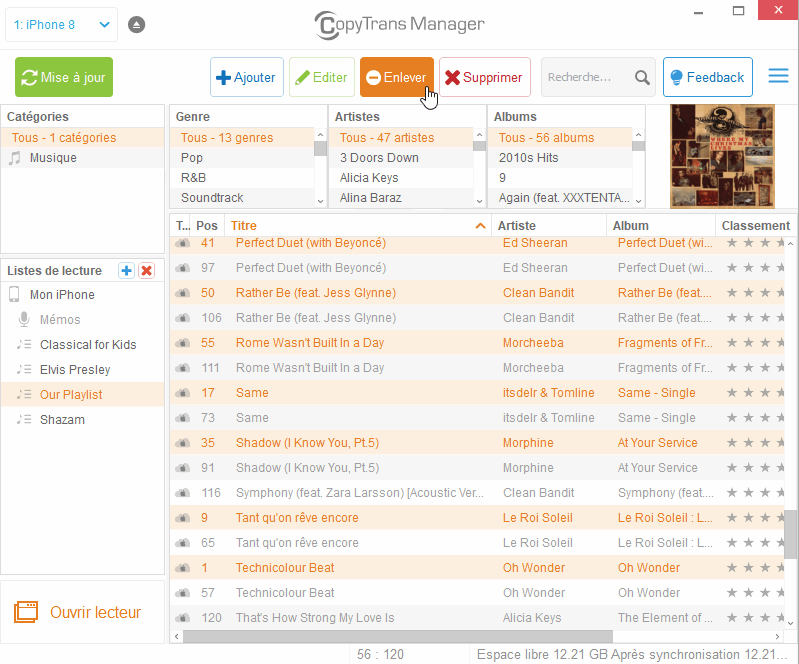 Télécharger CopyTrans Manager
Télécharger CopyTrans Manager
Podcasts et livres
Pour mieux gérer vos podcasts, Apple propose, dans les Réglages, la fonction « Supprimer les épisodes lus » afin d’effacer automatiquement ceux que vous avez écoutés. Sinon, vous pouvez faire le tri manuellement de la même manière que pour la musique :
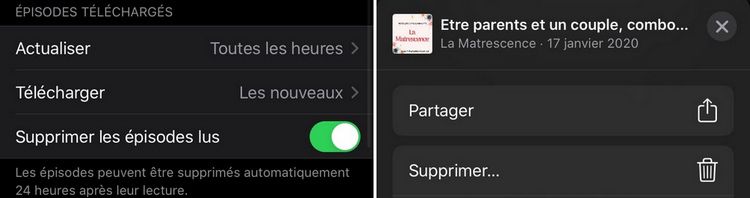
Ensuite, la procédure est exactement la même pour les livres, si vous voulez les supprimer depuis l’iPhone : dans la bibliothèque, retrouvez le livre à effacer puis appuyez sur les trois petits points en dessous → Supprimer → Supprimer le téléchargement :
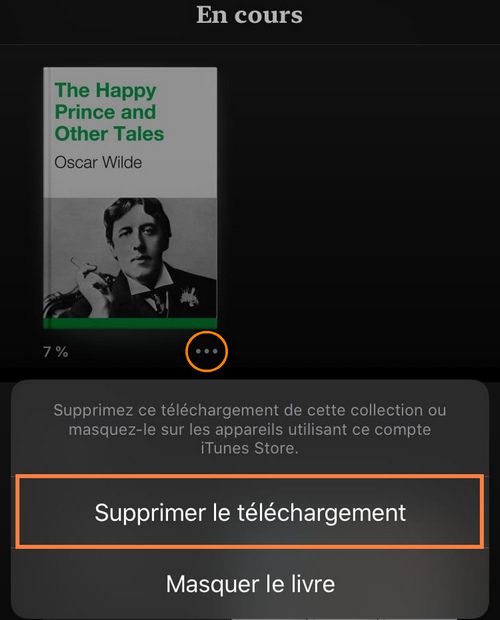
Enfin, si vous ne souhaitez pas les supprimer, sachez que vous pouvez sauvegarder les chansons, livres ou podcasts sur l’ordinateur ou iTunes à l’aide de CopyTrans :
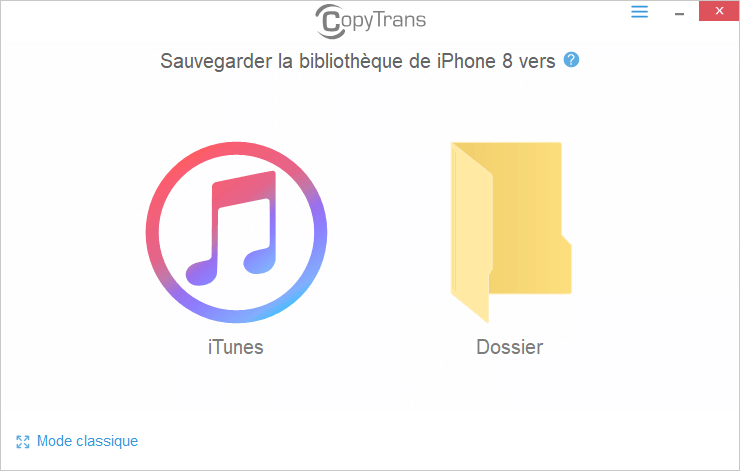 Télécharger CopyTrans
Télécharger CopyTrans
Gardez votre bibliothèque à jour et sans doublons en deux clics.
Nettoyer les données WhatsApp
Votre grand-mère a découvert WhatsApp et vous innonde (gentillement) de photos et cartes virtuelles ? Voici comment supprimer certaines conversations ou leurs pièces jointes :
Sur WhatsApp, rendez-vous dans Réglages → Utilisation du stockage → puis, vous verrez la liste de toutes vos conversations triées par taille de message et pièce jointes. Choisissez celles que vous voulez nettoyer et le type de données à effacer. Et voilà !
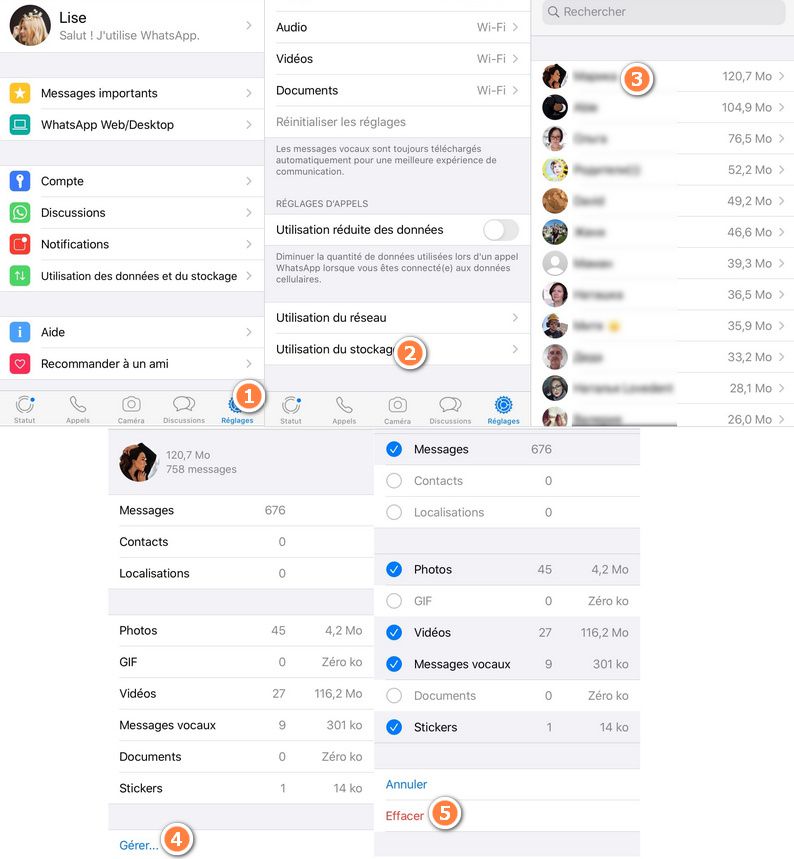
Enfin, pour ceux qui gardent soigneusement l’historique des messages qui fait pourtant des gigas, nous avons une solution pour transférer des souvenirs précieux sur le PC – avec toutes les photos, vidéos et messages vocaux. Voici les guides complets :
- Comment sauvegarder les messages WhatsApp ?
- Comment sauvegarder les pièces jointes des conversations WhatsApp ?
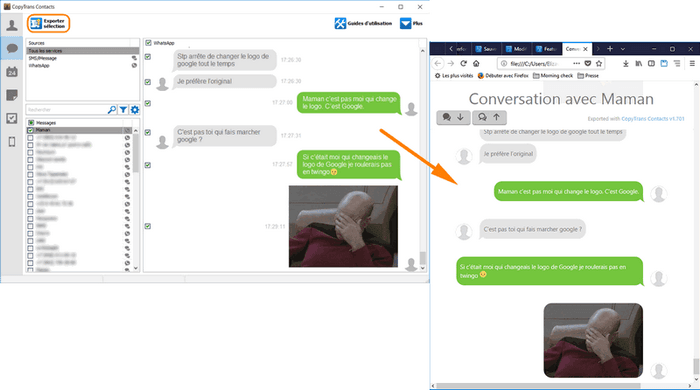
Effacer l’historique des SMS et des appels
Comme vous le savez probablement, ce sont surtout les pièces jointes qui occupent beaucoup d’espace sur nos iDevices. Voyons comment y faire un tri :
Tout d’abord, retournez dans Réglages → Général → Stockage iPhone puis appuyez sur Tout afficher → Pièces jointes volumineuses :
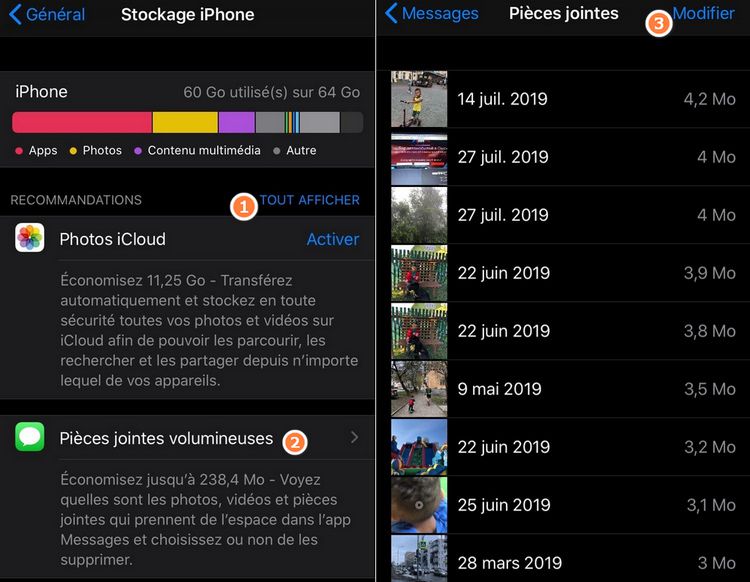
Pour supprimer des SMS et iMessages, allez dans Messages, appuyez sur les trois petits points en haut de l’écran, puis Sélectionner des messages. Il ne reste qu’à choisir les conversations à supprimer. Sinon, vous pouvez vous amuser à effacer des conversations une par une. Faites-les glisser vers la gauche, puis en sélectionnez « supprimer ».
→ Retrouvez d’autres façons de supprimer les SMS et iMessages dans l’article dédié à l’app Messages.
Et comme d’habitude, CopyTrans vous offre une possibilité de sauvegarder vos messages sur le PC pour ne pas encombrer votre iPhone. Envie d’en savoir plus ? → Comment sauvegarder des SMS iPhone sur le PC ?
Passons maintenant à l’historique des appels. Pour tout effacer d’un coup, accédez à l’écran des appels et appuyez sur Modifier → Effacer → Effacer tous les appels :
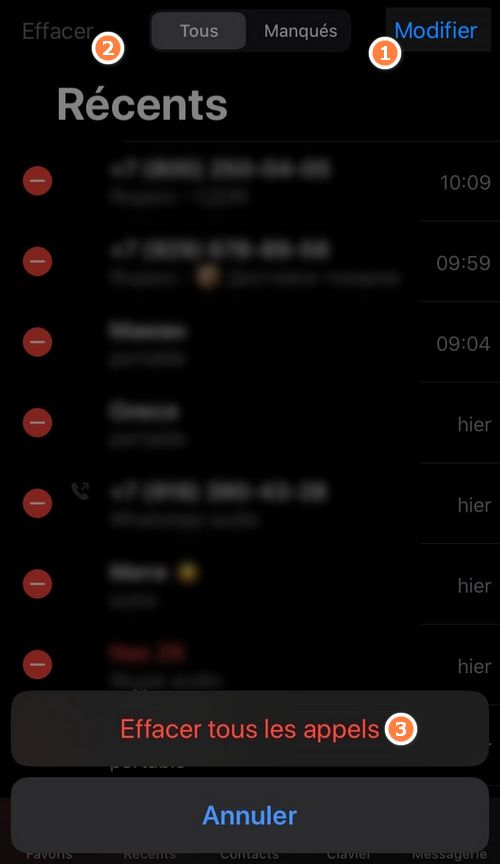
Faire le tri dans les e-mails
Comme vous le savez probablement, ce qui prend le plus de place dans les e-mails, ce sont les pièces jointes. Voici comment faire pour les retrouver et supprimer :
Dans la boîte mail que vous souhaitez nettoyer, appyez sur la petite icône de filtre et choissisez Avec pièces jointes. Puis, il suffit de sélectionner les messages que vous souhaitez supprimer… et hop ! Vous pouvez les effacer.
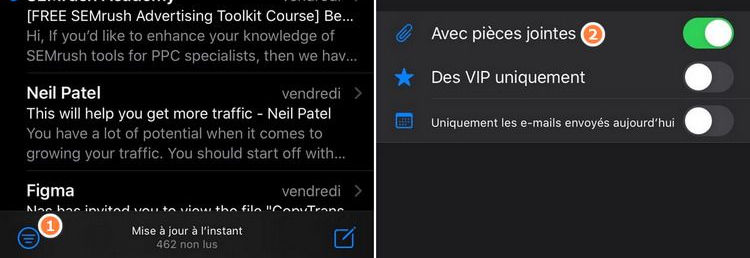
Effacer les données de navigation
Enfin, il s’avère que les navigateurs web en savent parfois trop sur nous. Ci-dessous, on va montrer comment supprimer les données des navigateurs Google et Safari.
Pour le navigateur Safari, c’est tout simple : Rendez-vous dans Réglages → Safari → Effacer historique, données de site :
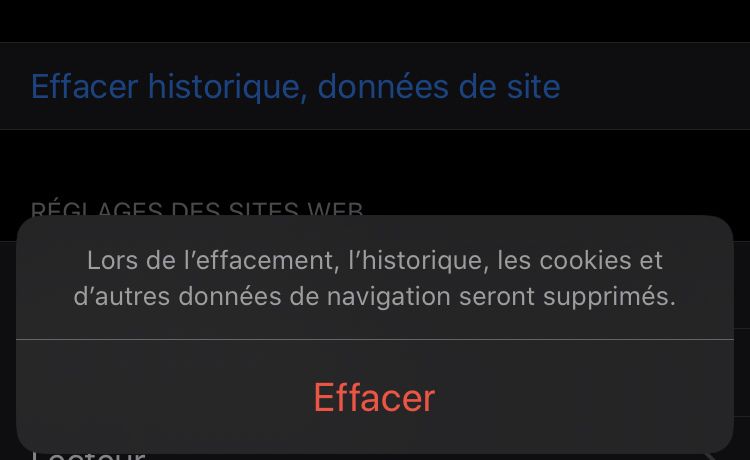
Les utilisateurs de Google Chrome qui souhaitent se débarasser de leurs petits secrets n’ont qu’à ouvrir l’application et taper sur les trois petits points en bas de l’écran, puis sur Historique → Effacer les données de navigation :
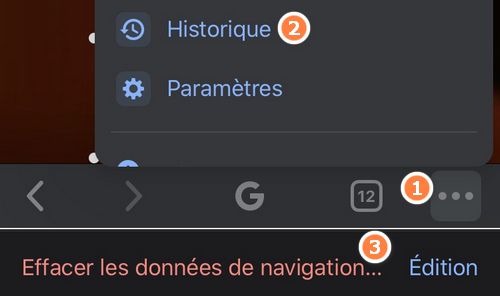
Enfin, l’application Google offre encore plus de possibilités en termes de gestion de votre activité en ligne : dans l’application Google, appuyez sur l’icône de votre compte en haut de l’écran →
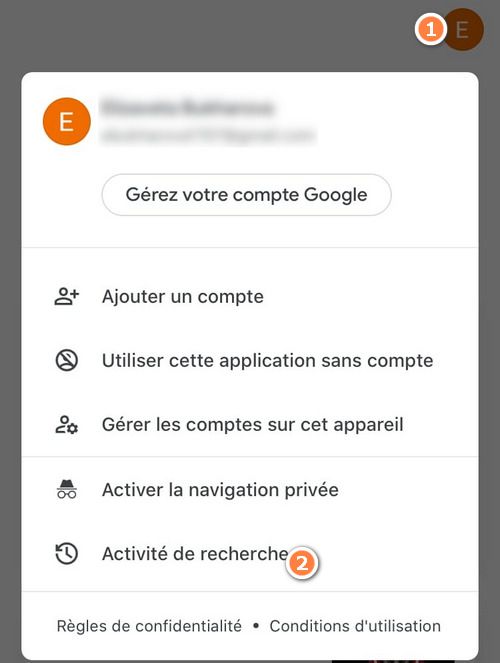
Ici, vous pouvez choisir de supprimer automatiquement l’historique de recherche ou le supprimer manuellement à tout moment, ainsi que l’historique des positions :
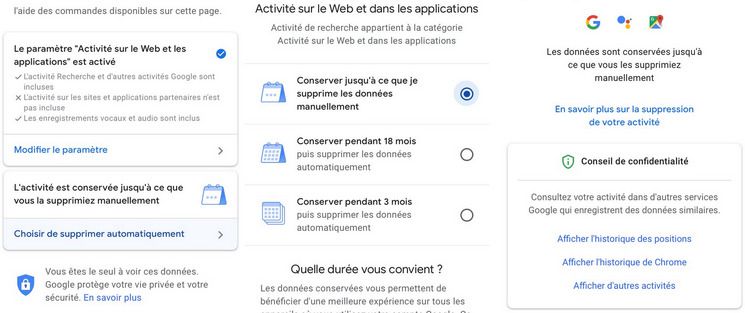
Comment nettoyer son appareil iOS
Vous souhaitez littéralement nettoyer votre iPhone ? Voici un petit résumé des conseils à suivre pour garder son iPhone propre sans risque de l’abîmer.
- ne pas appliquer des solvants ou des diluants agressifs sur la coque ou l’écran de l’appareil.
- pour nettoyer le surface de l’appareil, utilisez un chiffon doux, par exemple, un chiffon microfibre ou un chiffons à lunettes.
- n’appliquez pas d’eau et n’humidifiez pas le chiffon que vous utilisez pour nettoyer l’appareil.
⭐ Découvrez nos conseils sur pour allonger la durée de vie de la batterie de son iPhone ou pour préparer votre iPhone/iPad à la vente.